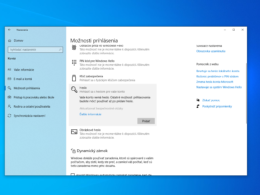Príkazový riadok je mocným nástrojom. Pre bežného používateľa môže byť trochu odstrašujúci, pretože má veľmi jednoduché rozhranie a nie je intuitívny, no netreba sa báť používať ho.
Na to, aby sa človek stal skutočným majstrom príkazového riadka, to chce príliš veľa úsilia a pre drvivú väčšinu z nás to za to vôbec nestojí. To však neznamená, že by sme príkazový riadok nemohli používať aspoň na základné veci.
Naučiť sa pár príkazov, ktoré občas prídu vhod. A nemusíme si ich ani do detailov pamätať, stačí vedieť, že niečo také sa spraviť dá a potom si vyhľadať presný postup. Presne o tom, to väčšinou je.
Jednou zo zaujímavých možností Príkazového riadka je vypnutie alebo aj reštartovanie počítača. Môže sa to hodiť napríklad v prípade, že tradičné spôsoby nefungujú.
Vypnutie počítača cez príkazový riadok však prináša omnoho viac flexibility a možností. Práve vďaka nemu sa dá vypnutie počítača napríklad načasovať – počítač sa vypne po skončení filmu alebo nejakej úlohy.
Jednoduché vypnutie počítača cez Príkazový riadok
Základom je príkaz na jednoduché vypnutie počítača. Zadáte ho, uplynie pár sekúnd a počítač sa vypne rovnako, ako keby ste klikni na tlačidlo v ponuke Štart.
- Cez klávesovú skratku Win + R vyvoláme funkciu “Spustenie”.
- Do políčka “Otvoriť:” zadáme príkaz “cmd”.
- Potvrdíme klávesom Enter.
- Spustí sa Príkazový riadok.
- Zadáme príkaz “shutdown /s”.
- Potvrdíme klávesom Enter.
- Počítač sa po pár sekundách vypne.
Jednoduché reštartovanie počítača cez Príkazový riadok
Počítač sa cez Príkazový riadok dá podobnou formou aj reštartovať.
- Cez klávesovú skratku Win + R vyvoláme funkciu “Spustenie”.
- Do políčka “Otvoriť:” zadáme príkaz “cmd”.
- Potvrdíme klávesom Enter.
- Spustí sa Príkazový riadok.
- Zadáme príkaz “shutdown /r”.
- Potvrdíme klávesom Enter.
- Počítač sa po pár sekundách reštartuje.
Ďalšie možnosti príkazu shutdown
Vyššie sú popísané len dve veľmi jednoduché možnosti ako sa dá v Príkazovom riadku pracovať s príkazom shutdown. Ak máte chuť trošku experimentovať, tak si dajte vypísať zoznam možných použití a pozrite sa na to, čo všetko je možné spraviť. Ide o príkaz “shutdown ?”.
Pri experimentovaní, ale aj do budúcnosti, by sme mali poznať aj príkaz “shutdown /a”, ktorý zruší aktuálne naplánovanú akciu príkazu shutdown. To znamená, že ak napríklad pri plánovaní vypnutia zadáte zlý parameter času, tak celé viete zrušiť zadaním “shutdown /a” a môžete začať znova.
Zaujímavé ešte môže byť uspanie počítača, teda prechod do režimu spánku. Na to slúži príkaz “shutdown /h”.
Spomínané plánované vypnutie či reštartovanie je samostatnou kapitolou a popisoval som ho v tomto článku. Samozrejme, že odporúčam prečítať.
Ešte dodám, že v prípade Windows 10 je príkazy možné vykonávať rovno cez ponuku Štart, bez nutnosti zapínať Príkazový riadok. Proste požadovaný príkaz zadáte rovnako ako keď hľadáte súbor a potvrdíte ho klávesom Enter.